
Vandaag zullen we het hebben over het verzenden van mms vanaftelefoon naar computer en terug. Met de dienst voor multimediaberichten kunt u dergelijke berichten zowel naar andere mobiele apparaten als naar een e-mailadres verzenden. Het is mogelijk om een dergelijke operatie zonder extra problemen uit te voeren.
Allereerst om het probleem van verzenden op te lossenMMS van telefoon naar computer, zorg ervoor dat het gebruikte mobiele apparaat deze functie ondersteunt. Informatie hierover wordt verkregen uit de instructies van het apparaat. Bovendien geeft de aanwezigheid van het item met dezelfde naam in het telefoonmenu de ondersteuning van de overeenkomstige technologie aan.
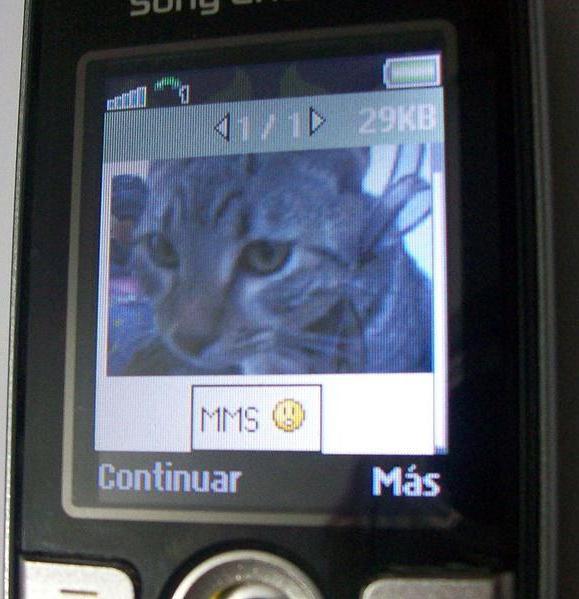
Voordat u mms van telefoon naar computer verzendt,controleer of de bijbehorende service actief is. Door middel van een telefoontje nemen we contact op met de technische ondersteuning van de operator en stellen we de vraag waarin we geïnteresseerd zijn. Als de behoefte zich voordoet, verstrekken we aanvullende gegevens die mogelijk vereist zijn door een medewerker van het bedrijf. Als de dienst niet is verbonden op het gebruikte nummer, informeren we over de wens om deze te verbinden, of activeren we zelf de MMS, rekening houdend met de aanbevelingen van de consulent.
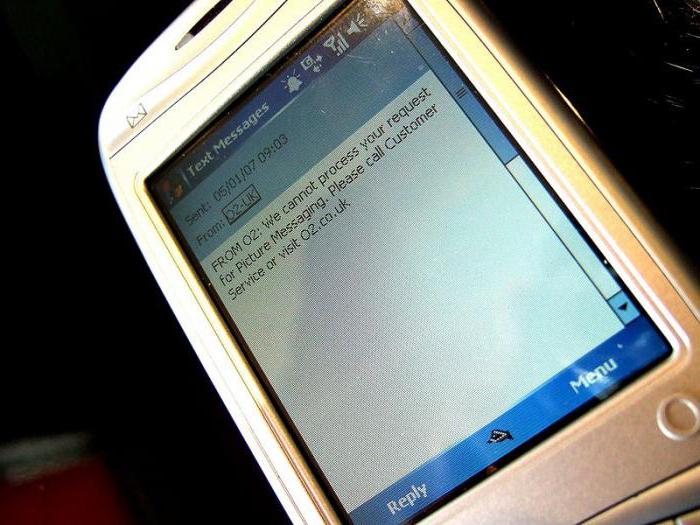
Vink aan om mms naar een computer te sturende juistheid van de serviceparameters in de telefoon. Als daarin fouten worden aangetroffen, nemen we opnieuw contact op met de ondersteuningsdienst en informeren we de medewerker van het bedrijf over het model van de gebruikte telefoon. Als resultaat wordt er een systeembericht naar ons gestuurd met daarin de automatische configuratieparameters.

Voordat u een mms van de telefoon naarcomputer, moet de functie worden geactiveerd als deze niet eerder is gebruikt. Hiervoor starten we de telefoon opnieuw op. Verder sturen we, indien nodig, een mms-bericht met inhoud naar een gratis servicenummer dat eerder door de operator is verstrekt. We wachten op een melding over de succesvolle activering van de functie.
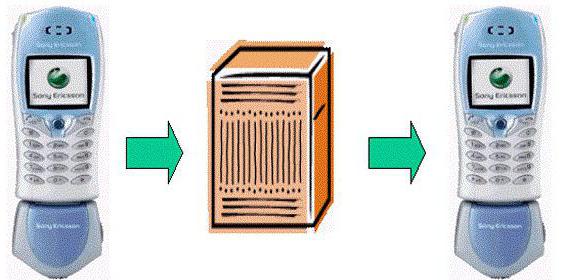
We zijn klaar met het voorbereidende deel, en nuga direct verder met de oplossing van de vraag hoe u mms van de telefoon naar de computer kunt verzenden. Als de geselecteerde operator de mogelijkheid biedt om onbeperkt multimediaberichten te verzenden tegen een betaalbare abonnementsprijs, verbinden we deze.
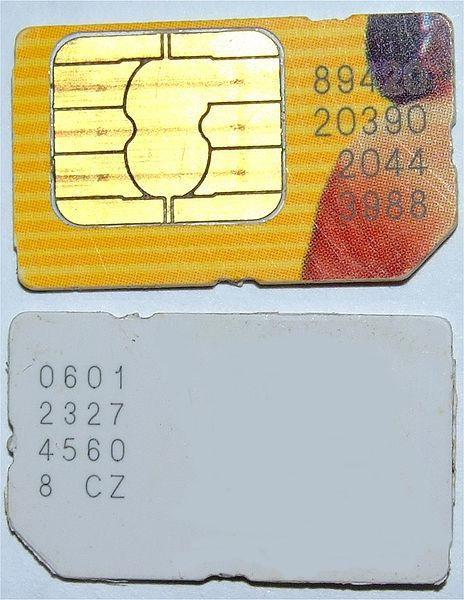
We stellen mms op de gebruikelijke manier op, maar ter plaatsede nummers van de geadresseerde, voer het e-mailadres in. Als u het niet kunt invoeren, aangezien cijfers worden getypt in plaats van letters, wijzigt u de invoermodus op de telefoon. Meestal gebeurt dit door lang op het hekje te drukken. Na het voltooien van alle hierboven beschreven acties, verzenden we en wachten we op de voltooiing van de operatie. We maken duidelijk of het bericht de geadresseerde heeft bereikt. Houd er rekening mee dat mms vaak duurder is dan sms.
Laten we nu eens kijken hoe we MMS kunnen bekijkenvia een computer. In sommige gevallen kunnen mobiele gebruikers in de war raken omdat hun apparaat geen multimediaberichten ondersteunt. Er kan ook een softwareprobleem zijn waardoor het bericht niet kan worden geopend. In een dergelijke situatie rijst de vraag hoe u mms via een computer kunt bekijken.
Om het probleem op te lossen, verbinden we onsmobiel apparaat naar pc. Alle berichten staan in het geheugen van de telefoon, dus we moeten naar het gedeelte "Berichten" gaan en het gewenste item zoeken. Om het probleem van het downloaden van MMC naar een computer op te lossen, kunt u de gegevens bovendien opslaan op de geheugenkaart die in het mobiele apparaat wordt gebruikt. Sluit vervolgens de media aan op de pc en open het bestand. Het is buitengewoon problematisch om de taak op te lossen zonder de telefoon en computer te synchroniseren. Communicatie tussen apparaten wordt tot stand gebracht via een speciale applicatie die in het apparaatpakket is inbegrepen. Zodra de opgegeven software is geïnstalleerd en geconfigureerd, verbinden we de telefoon met de computer via een USB-kabel.
Merk op dat de meeste mobiele operatorsbieden de mogelijkheid om mms-berichten op hun eigen sites te bekijken. Als u geen multimediabericht op uw telefoon kunt openen, ontvangt deze een sms met de locatie van het ontvangen multimediabestand. We kunnen de gegevens dus via internet bekijken met behulp van de aangeboden link. Houd er rekening mee dat aanvallers soms speciale virussen naar MMC sturen die de persoonlijke informatie van de eigenaar van de telefoon kunnen lezen.
Laten we eens nader bekijken hoe u mms kunt opslaan incomputer. Bluetooth-technologie helpt hierbij. Als uw pc geen overeenkomstige ingebouwde adapter heeft, moet u een externe adapter aanschaffen. Bluetooth op de pc installeren. Als er een installatieschijf in de set zit, plaatst u deze in het station en installeert u de apparaatstuurprogramma's. Vervolgens verbinden we de telefoon en de pc via de draadloze interface. We dragen de nodige informatie over.
We weten al hoe we MMC naar een computer moeten overbrengen, maarkan worden gedaan en vice versa. Vervolgens kijken we naar de tools waarmee u een bericht van een pc naar een telefoon kunt overbrengen. Laten we eerst eens kijken naar de mogelijkheden van het iSendSMS-programma. Met zijn hulp kan elke gebruiker van een personal computer multimediaberichten en tekstberichten naar andere abonnees sturen. De applicatie is eenvoudig te installeren en te gebruiken - hij wordt gratis verspreid. Met deze tool kunt u een adresboek maken en verzonden berichten opslaan. Deze laatste worden in een speciaal dagboek geplaatst, dat op elk gewenst moment kan worden bekeken.
Deze aanpak is erg handig als het berichtis niet afgeleverd en moet opnieuw worden verzonden. Een interessant kenmerk van het programma is de bezorgfunctie met een door de gebruiker gedefinieerde tijd. Houd er echter rekening mee dat deze bewerking mogelijk niet bij alle mobiele operators werkt. De applicatie-interface is handig en eenvoudig, proxy wordt ondersteund. De tool bevat een lijst met veelgebruikte sjablonen. De operator wordt automatisch bepaald op basis van het telefoonnummer.

Naar de tweede overdrachtsmethodeMultimediaberichten van uw computer naar uw telefoon kunnen worden toegeschreven aan het gebruik van speciale online bronnen. Wat de veiligheid van deze methode betreft, wordt aan elke inzending een willekeurig aangeboden link toegewezen. Het is bijna onmogelijk om haar te raden en daardoor persoonlijke informatie te stelen. Het adres van het verzonden bestand gaat alleen naar de ontvanger.
Het Otpravsms-project heeft een duidelijk en eenvoudigkoppel. Hiermee kunt u applicaties, tekstdocumenten, ringtones, video's en afbeeldingen overbrengen. Deze oplossing is geschikt om snel inhoud naar uw telefoon te downloaden of multimediagegevens naar uw gesprekspartner te sturen. Zodra het item is geüpload, is het beschikbaar als weblink. Door naar het adres te gaan, kunt u de gegevens gemakkelijk downloaden.
Om de service te gebruiken, gebruiken wefunctie "Selecteer bestand". We geven het pad naar het object op de computer aan en markeren het. Voer het telefoonnummer van de ontvanger in en verstuur het bericht. U kunt werken met bestanden die niet groter zijn dan één megabyte. Het laadsysteem is heel duidelijk. Dus we hebben uitgezocht hoe we mms naar een computer kunnen krijgen en hoe we het vanaf een pc naar een telefoon kunnen overbrengen.


























